Privatsphäre | Schwachstelle melden | Sicherheitsabteilung kontaktieren | Lizenzvereinbarungen | Erklärung zur modernen Sklaverei | Cookies | Keine Veräußerung oder Weitergabe meiner Daten | Abonnementdetails |
Alle Marken Dritter sind Eigentum der jeweiligen Inhaber.
| © 2024 Gen Digital Inc. Alle Rechte vorbehalten.
5 Schritte zum Bereinigen Ihres Mac
Mit der Zeit nimmt die Leistung und Zuverlässigkeit aller Computer allmählich ab, da Absturzprotokolle und temporäre Dateien zu viel Festplattenspeicher belegen. Das gilt selbst für den Mac®.
AVG Cleaner™ für Mac bereinigt sämtliche redundanten Daten, um Platz zu schaffen für Ihre Fotos, Musikdateien, Apps und Filme.

Sandro Villinger
Resident Tech Expert von AVG
SCHRITT 1
Laden Sie AVG Cleaner für Mac herunter.
Laden Sie die App aus dem App Store herunter und führen Sie sie aus.
Klicken Sie zum Download von AVG Cleaner hier und installieren Sie das Programm. Starten Sie anschließend die App.
Im Dashboard werden die beiden Hauptfunktionen der App angezeigt: Disk Cleaner und Duplicate Finder.
Lassen Sie uns mit Disk Cleaner anfangen.
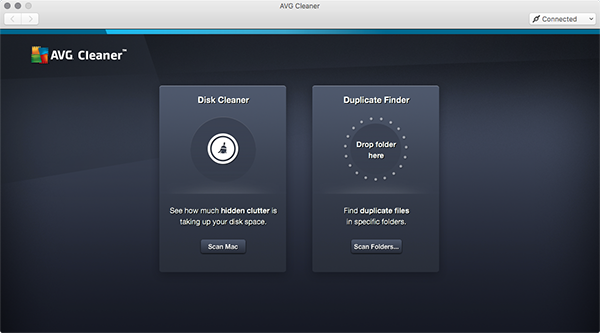
SCHRITT 2
Spüren Sie versteckte Cache-Dateien auf.
Hätten Sie's gedacht? Fast jedes Mal, wenn Sie eine App nutzen, ein Spiel spielen oder im Internet surfen, sammeln sich auf dem Mac Junk-Dateien an. Mit diesen zwischengespeicherten Daten werden temporäre Dateien und unzählige Protokolldateien angelegt, die Informationen zu Fehlern und anderen Systemaktivitäten erfassen.
Klicken Sie im Bereich Disk Cleaner auf die Schaltfläche Scan Mac.
AVG Cleaner sucht nach überflüssigen Dateien, versteckten Caches und sonstigem Datenmüll.
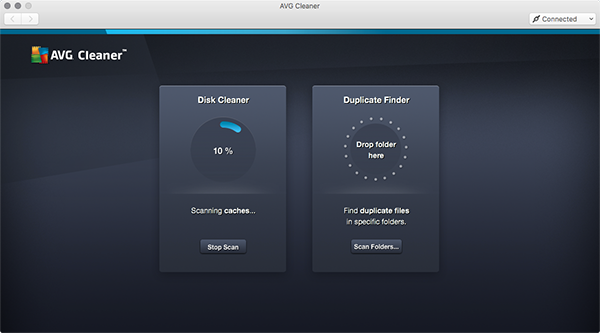
SCHRITT 3
Entsorgen Sie die Dateien.
AVG Cleaner bietet Ihnen einen ausführlichen Überblick über die gefundenen Dateien. Wenn Sie diese Anwendung zum ersten Mal durchführen, empfehlen wir Ihnen, die Listen unter den Ordnern „Downloads“ und „Papierkorb“ durchzusehen, um zu entscheiden, welche Dateien Sie behalten möchten. Es besteht kaum Grund dazu, die Cache- oder Protokolldateien der anderen Programme zu überprüfen – diese können bedenkenlos gelöscht werden.
Klicken Sie auf die Schaltfläche Ansehen und bereinigen, um eine Liste mit Suchergebnissen zu erhalten.
Die Liste enthält die Elemente, die bereinigt werden können. Klicken Sie auf die Pfeile, um weitere Details zu den Elementen anzuzeigen. Achten Sie darauf, die Kontrollkästchen für die Dateien zu deaktivieren, die Sie behalten möchten.
Bereit? Klicken Sie nun auf Bereinigen.
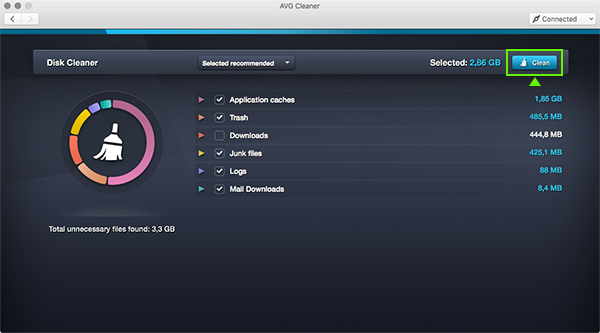
SCHRITT 4
Durchsuchen Sie den Mac nach Duplikatdateien.
Auf wessen Computer liegen keine Dateiduplikate herum? Einige Benutzer speichern, verschieben und kopieren so viele Dateien, dass es aussichtslos erscheint, Ordnung zu schaffen. Glücklicherweise spürt AVG Cleaner für Mac die Duplikate für Sie auf.
Klicken Sie zunächst im Bereich Duplicate Finder auf die Schaltfläche Scan Folders. Alternativ können Sie einfach einen Ordner durch Drag&Drop in die Anwendung ziehen.
Anschließend werden Sie aufgefordert, die Ordner auszuwählen, die durchsucht werden sollen. Wenn Sie die Anwendung zum ersten Mal verwenden, empfehlen wir Ihnen, nur den Ordner „Home“ (Hauptbenutzer) zu durchsuchen.
Wenn dieser ausgewählt ist, klicken Sie auf Scannen.
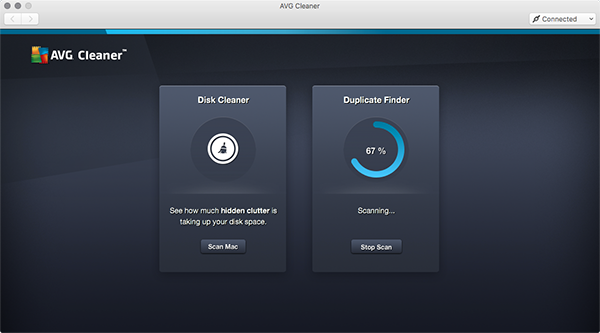
SCHRITT 5
Schaffen Sie neuen Speicherplatz.
Nach Abschluss des Scans wird eine Ergebnisliste mit Dateiduplikaten, dem Datum ihrer Erstellung und ihrem Speicherort auf dem Mac angezeigt. Gehen Sie die Liste durch. Nun sollten Sie einfach entscheiden können, welche Dateien Sie behalten möchten, oder ob alle gelöscht werden können.
Klicken Sie auf die Schaltfläche Ergebnisse anzeigen, um eine Liste mit Suchergebnissen zu erhalten.
Die Liste enthält die Elemente, die gelöscht werden können. Klicken Sie auf die Pfeile, um weitere Details zu den einzelnen Dateiduplikaten anzuzeigen. Achten Sie darauf, die Kontrollkästchen für die Duplikate zu deaktivieren, die Sie behalten möchten.
Klicken Sie abschließend einfach auf Bereinigen, um Speicherplatz freizugeben.
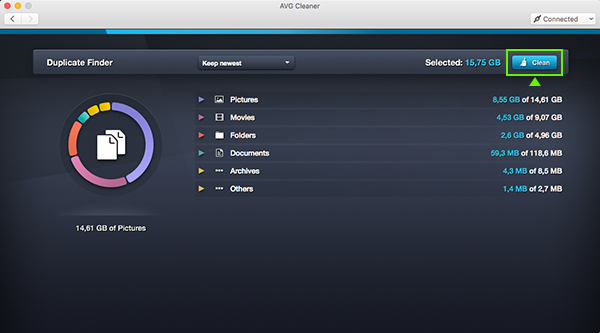
Fertig! So einfach geht das.
Ihr Mac sollte nun mehr Platz für Dinge haben, die Ihnen wichtig sind.
AVG TuneUp – Unbegrenzt
Optimieren und bereinigen Sie alle Ihre Geräte
CHF 64.90/Jahr

